文章来源:公众号“亦说雅影”
根据以下二维图纸,完成其中红色圈出的两间房的建模:
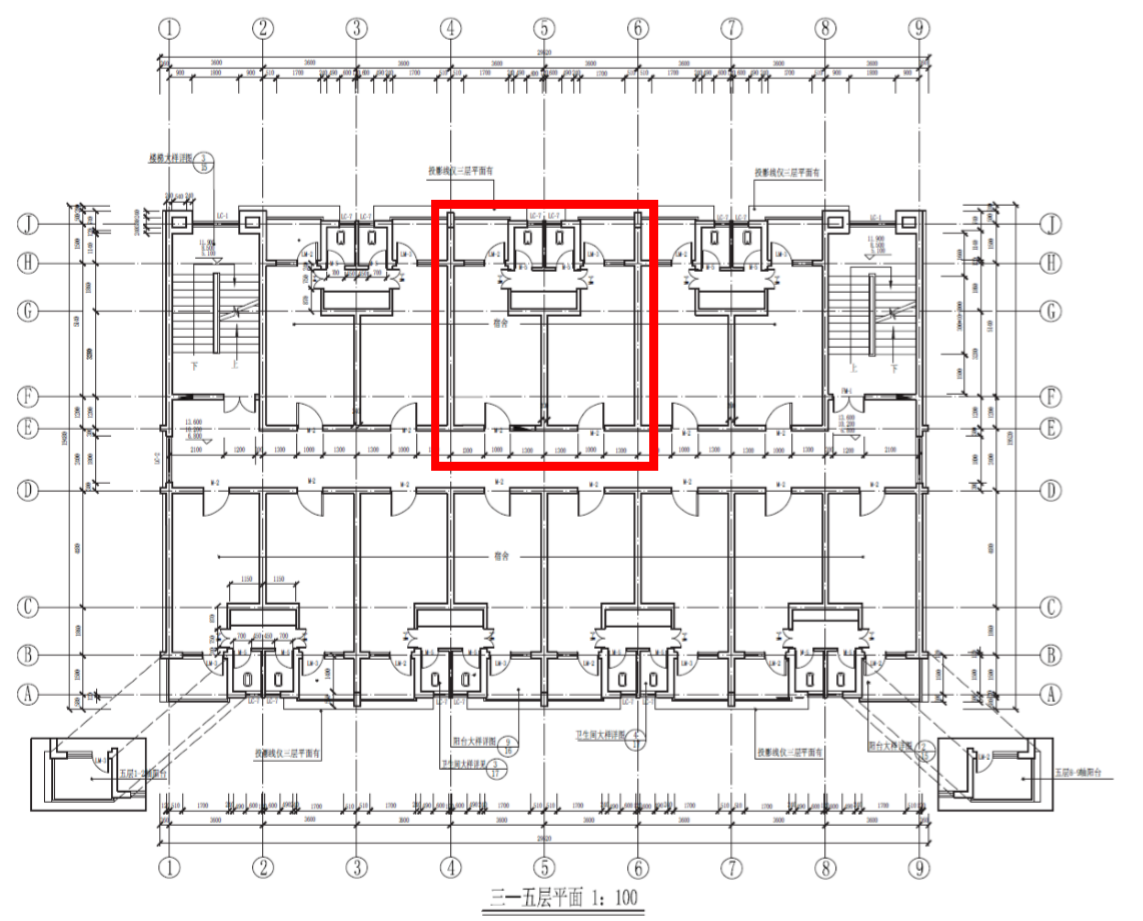

以下是门窗的式样图:
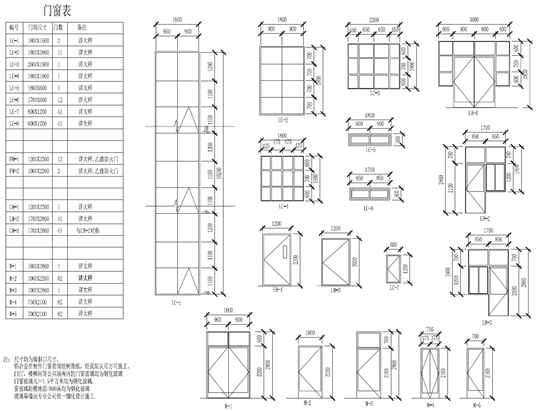
平面图中两个房间中的卫生间是通的,考虑到使用中可能不方便,因此将其分开。
用Revit建模的效果如下:

绘制中的注意事项:
1.绘图的时候要在四个立面索引符之间进行绘图,不然在对应的立面图里会无法显示你绘制的图。
2.标高要先设置出来,标高是后期设置约束条件的依据之一。
3.门窗,要注意离地高度,顶部高度约束条件的设置,避免绘制的门窗不在当前楼层显示。
4.墙体新建的时候要注意底部约束以及顶部约束的设置,避免绘制出的墙体超出了当前楼层层高的限制,或者把墙体绘制到了其他楼层。
5.栏杆扶手的高度设置不得超过本层层高。
绘制步骤:
1.新建项目
2.设置标高
3.绘制轴网(载入CAD图纸链接)
4.新建墙体(绘制墙体)
5.新建门窗(布置门窗)
6.栏杆绘制
7.楼板绘制
01新建项目
新建→样板选择→新建方向选择
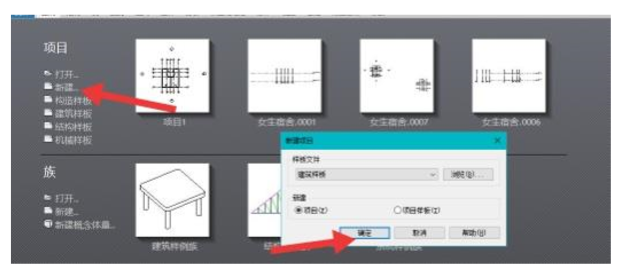
02标高设置
双击进入一个立面图→双击修改标高
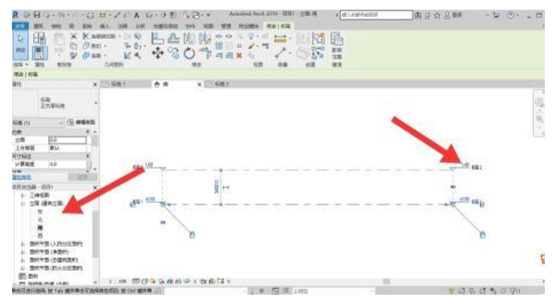
03绘制轴网
建筑→轴网→编辑类型→修改末端长度→绘制

不同末端长度的设置,显示效果如下:
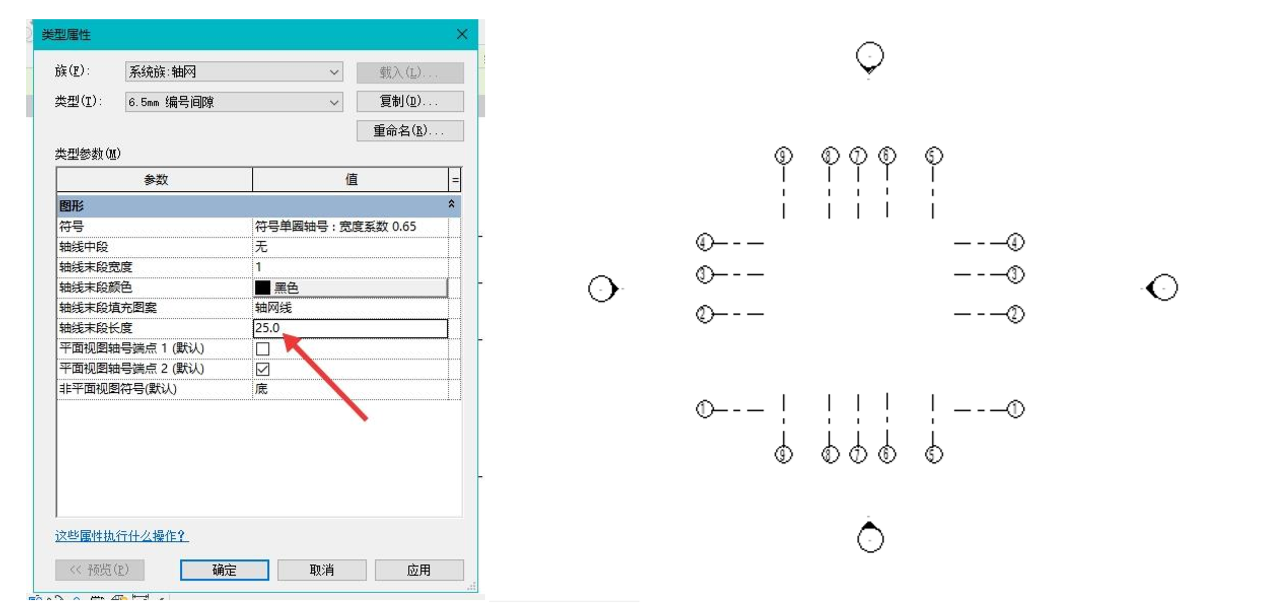
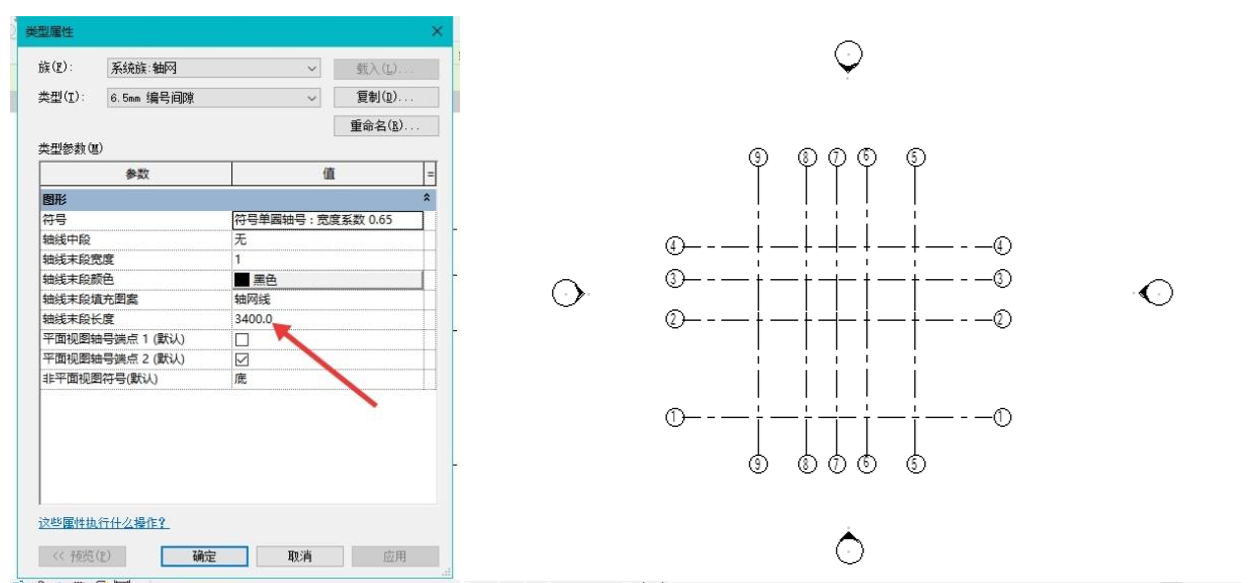
04绘制墙体
编辑类型→复制→修改名称→修改尺寸→布置
以下分别是约束条件设置错误以及正确之后出现的情况:
①设置错误:

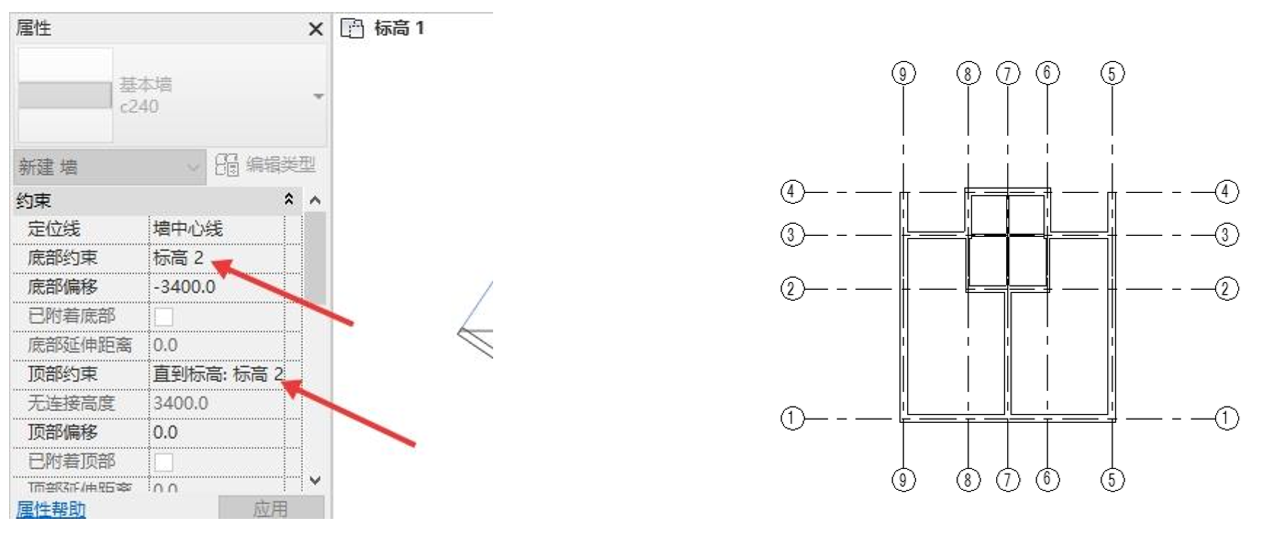
②设置正确:
05绘制门窗
插入族→选择类型→编辑类型→复制修改名称→修改尺寸→布置门窗
①插入族
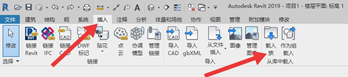
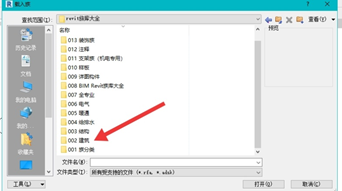
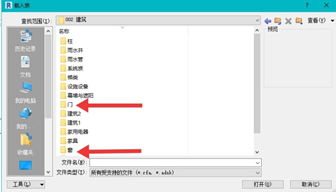
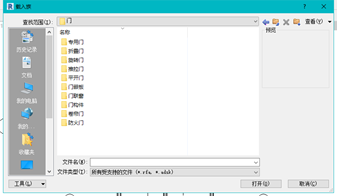
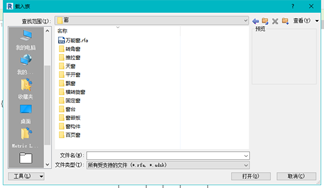
②选择类型
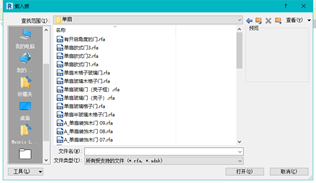
③编辑类型,重命名,修改尺寸
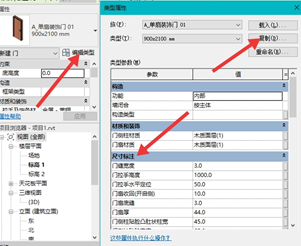
④约束条件的设置
错误的设置:

正确的设置:
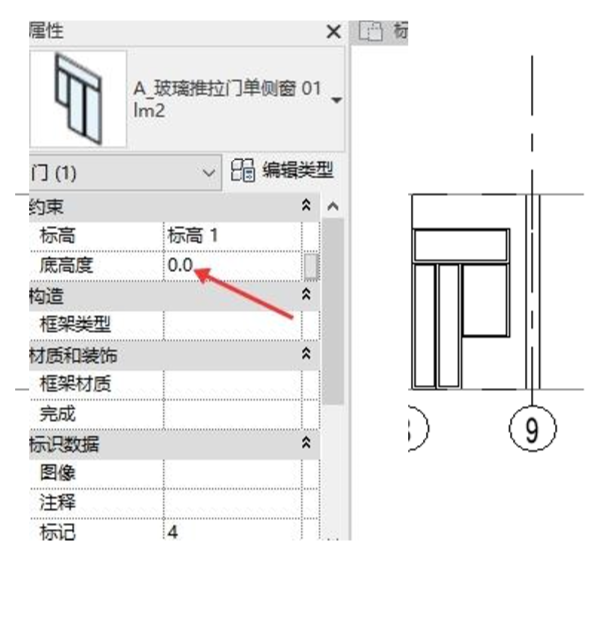
整个门窗布置完成:
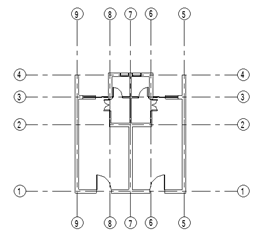
07绘制栏杆扶手
建筑→栏杆扶手→绘制路线→编辑类型→设置高度→直线绘制→勾选完成绘制
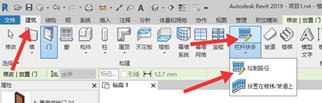
编辑类型
设置高度过高:

设置高度合适:
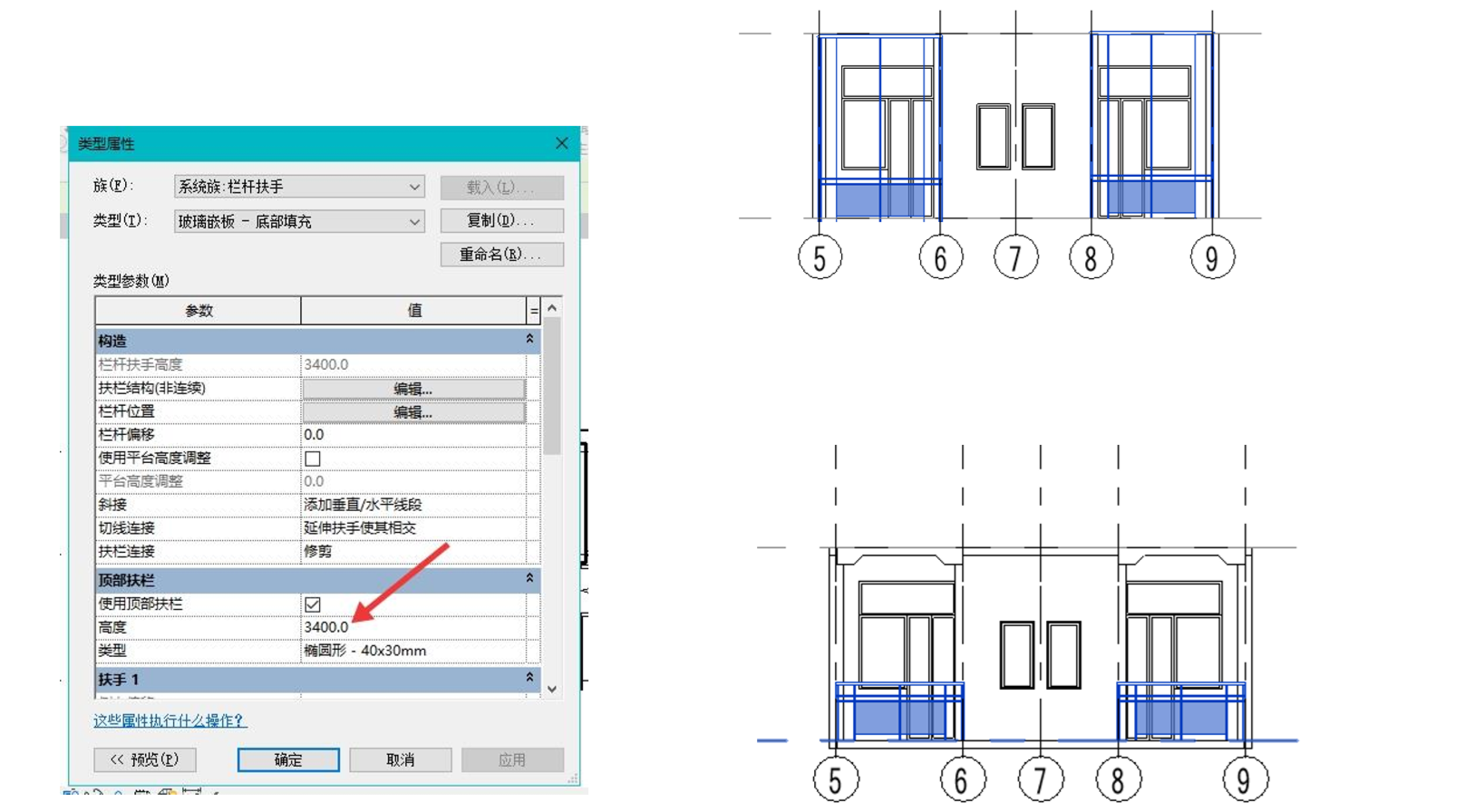
直线绘制路线:

勾选完成绘制:

出图:
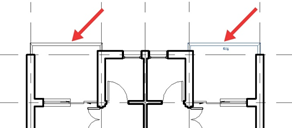
08绘制楼板
建筑→楼板→边界线(绘制工具)绘制→勾选完成绘制
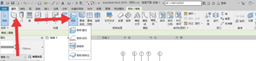
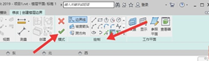
绘制:

上下楼板绘制完成:

转载请注明来源本文地址:https://www.tuituisoft/blog/10740.html